前言
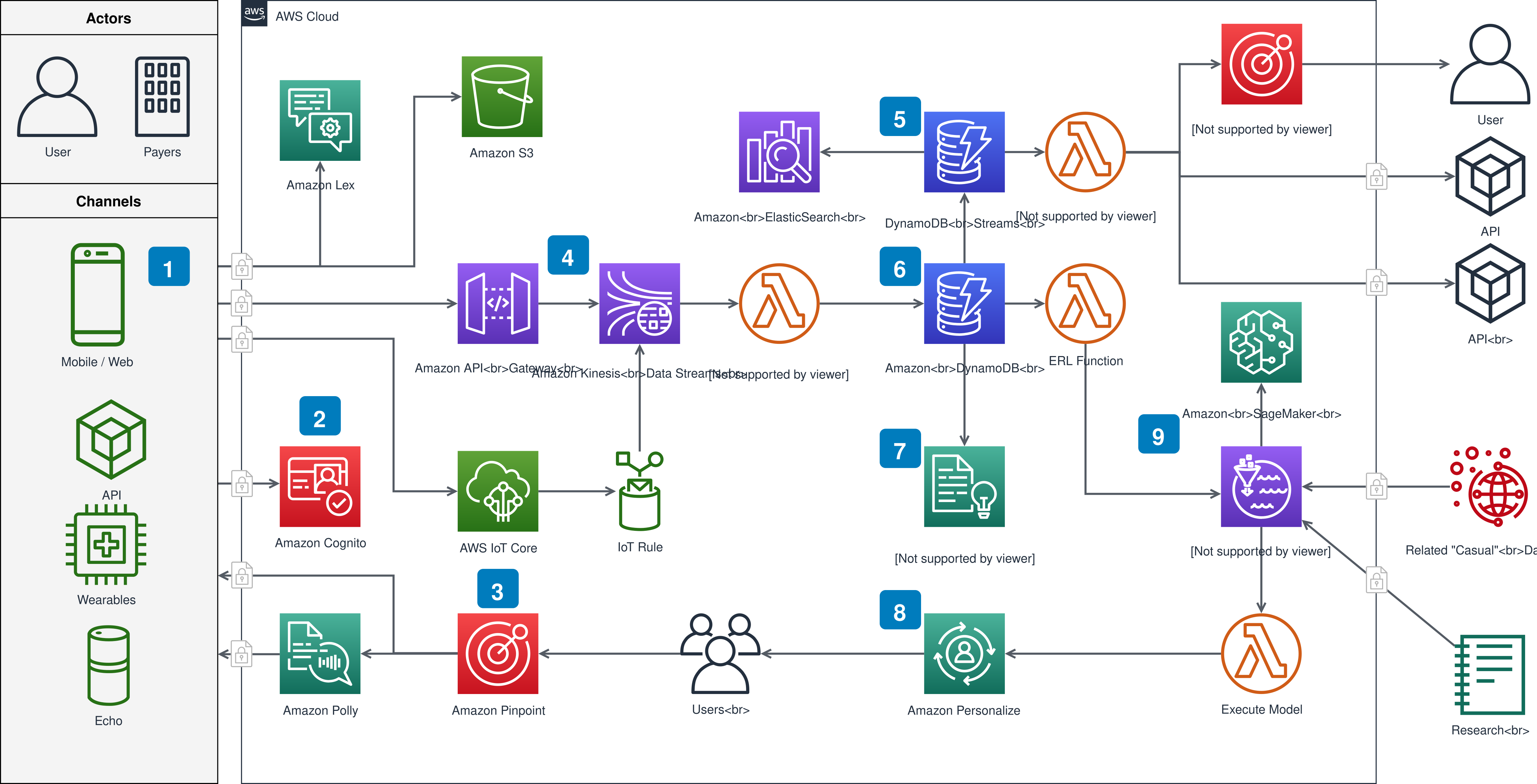
作為一個技術人,總是需要一個稱手的畫圖工具,日常工作中,畫的最多的圖應該就是流程圖,思維導圖,如果開發時間比較久的話,可能還需要畫架構圖。剛開始的時候,我下載了各種工具,像Visio,Xmind,還有ProcessOn(后面收費),軟件本身沒有問題,只是對于有需求的我們而言,真心沒有必要下載那么多的畫圖工具,因為Draw.io基本上可以滿足你的日常工作中的大部分需求。
Draw.io簡介
Draw.io是英格蘭一家公司開發的,該公司信條:為每個人提供免費、高質量的繪圖軟件。 這款工具無須注冊登錄,安全、開源、使用廣泛、功能強大。不僅支持在線版,還可以安裝到Windows、Mac進行離線使用 可繪制圖表有:流程圖、思維導圖、組織結構圖、文氏圖、信息圖、樓宇平面圖、網絡圖、架構圖、電氣工程圖、UML圖等。
其實,除了寫代碼,畫圖也是每個程序員必備的技能之一,我們經常接觸有流程圖、架構圖等等。想一想,要是在工作匯報的PPT上整幾張鎮住場子的圖,是不是倍兒有面子?
傳統的畫圖工具要安裝、使用復雜、新手也不容易畫出好看的圖。有些網站呢,又要各種注冊什么的,很麻煩。有這么一個網站,打開就能用,不用注冊。而且內置了操作的元素組件,還有各種漂亮的配色主題,能讓新手也能快速畫出專業好看的圖,是不是很贊?
所以說,Draw.io是一款非常適合程序員的繪圖神器,僅就免費、開源,就值得大贊推薦!
功能介紹

使用方式
Draw.io (現已更名為draw.net)支持Github、Google Drive、One drive等網盤同步,并且永久免費、完全開源。如果覺得使用Web版不方便,Draw.io 也提供了多平臺的離線桌面版可供下載。
官網地址
draw.io
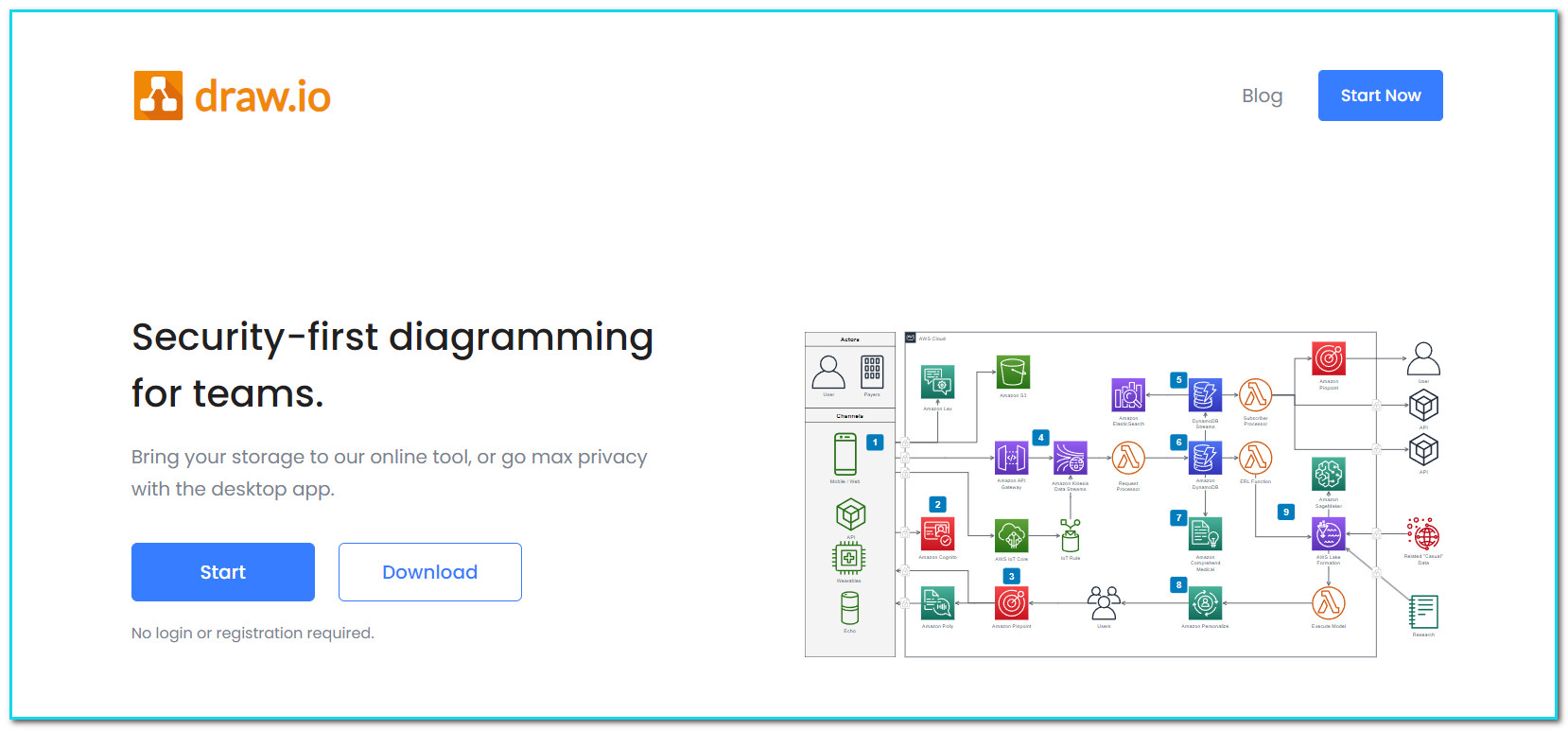
PC端下載地址
https://github.com/jgraph/drawio-desktop/releases
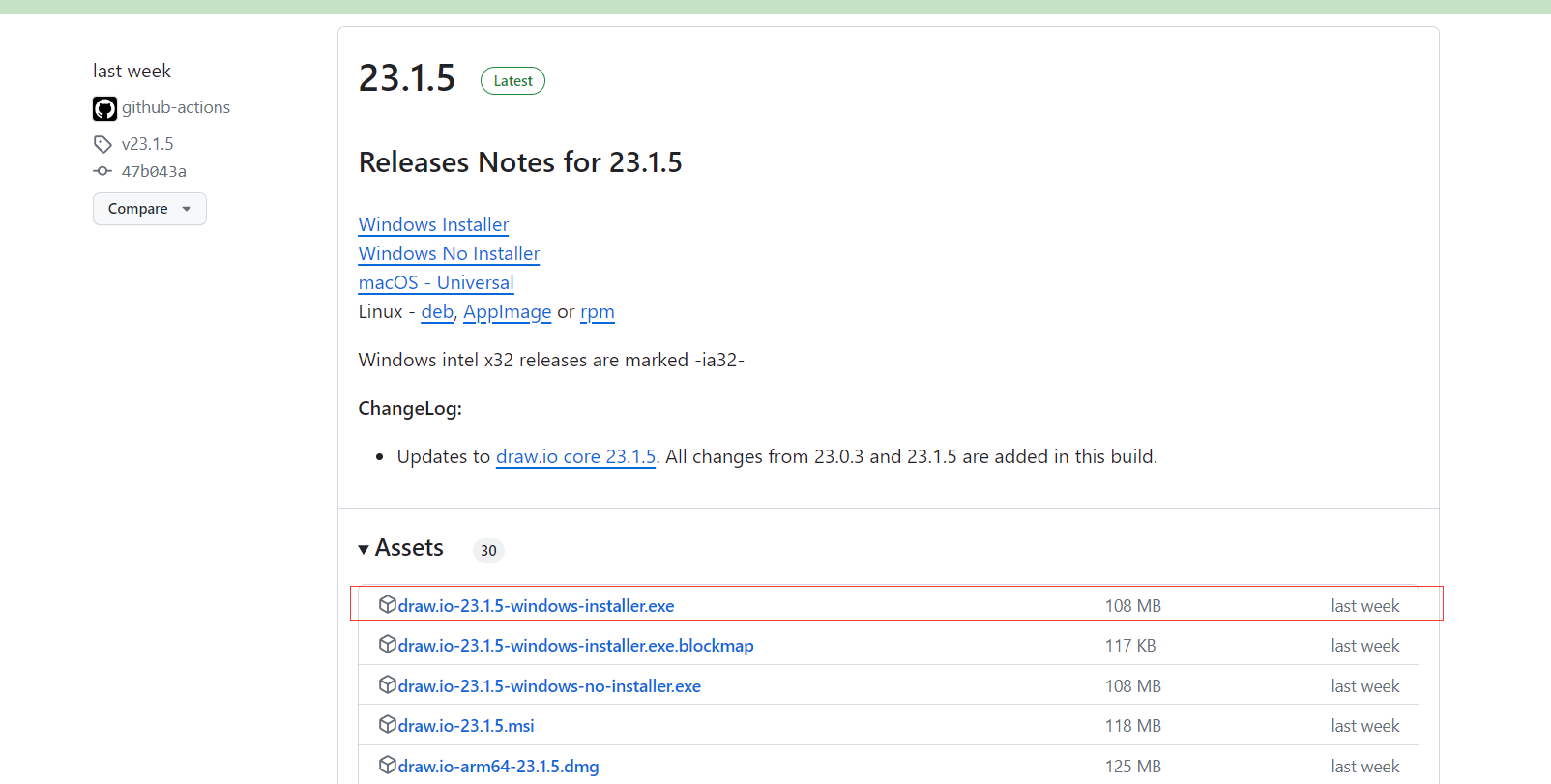
截至發文時,最新版是23.15,可以根據自己的電腦下載對應的安裝包。
設置語言
不習慣使用英文操作界面的朋友 ,可點擊頂部菜單欄“其它” - “語言”切換為簡體中文即可,操作很友好,沒有什么奇奇怪怪的要求!
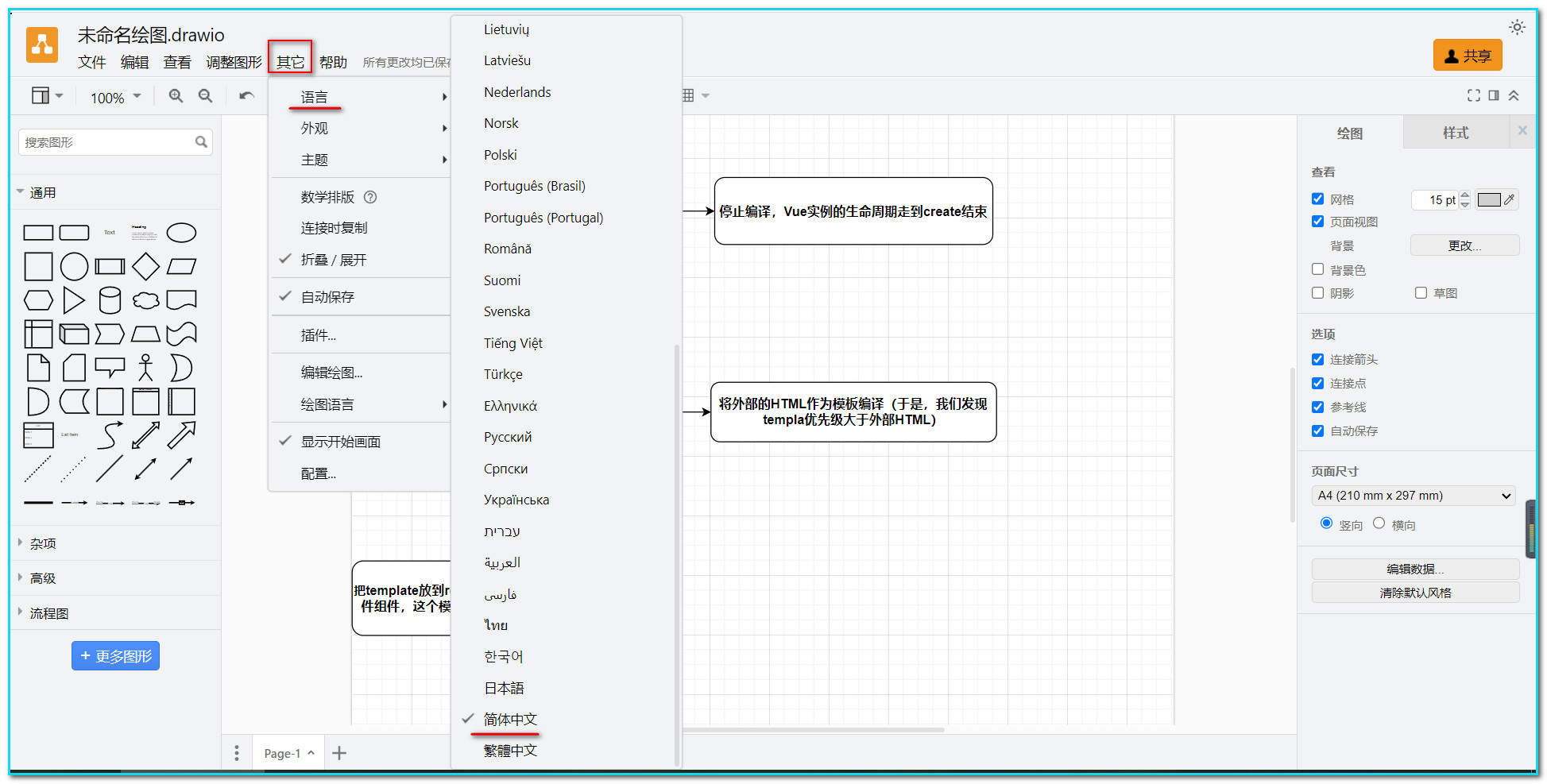
輔助視頻上手
draw.io 操作比較簡單,易上手,可通過【幫助】菜單——【快速入門視頻】來入門學習。
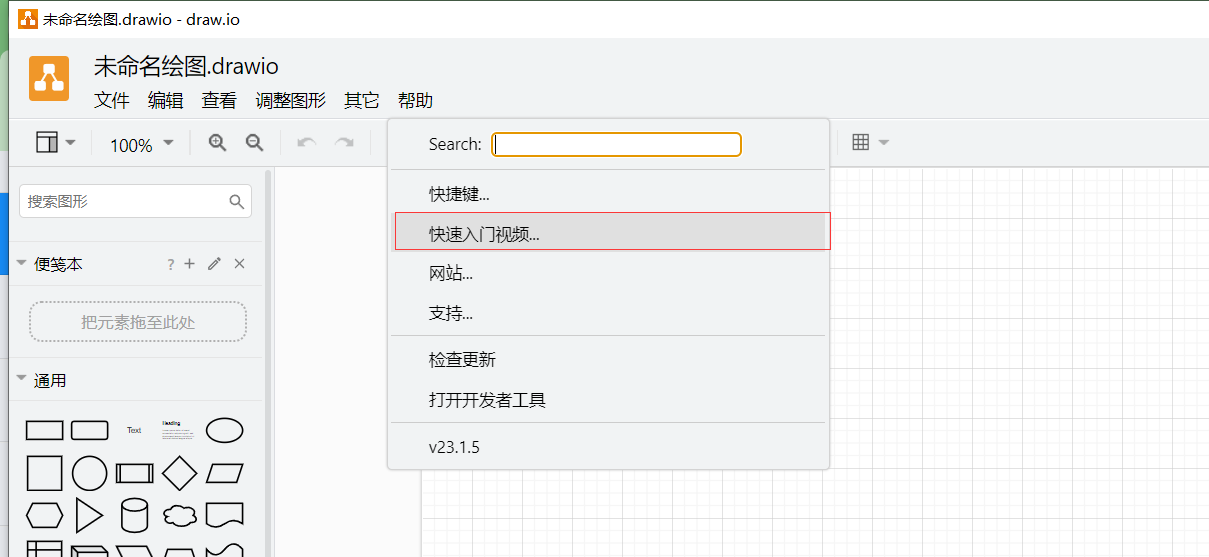
它的視頻是放在油管上面,所以需要科學上網。不過也沒關系,博客一搜或者自己摸索一下,都可以上手。
操作使用
打開軟件,選擇要創建的圖表類型
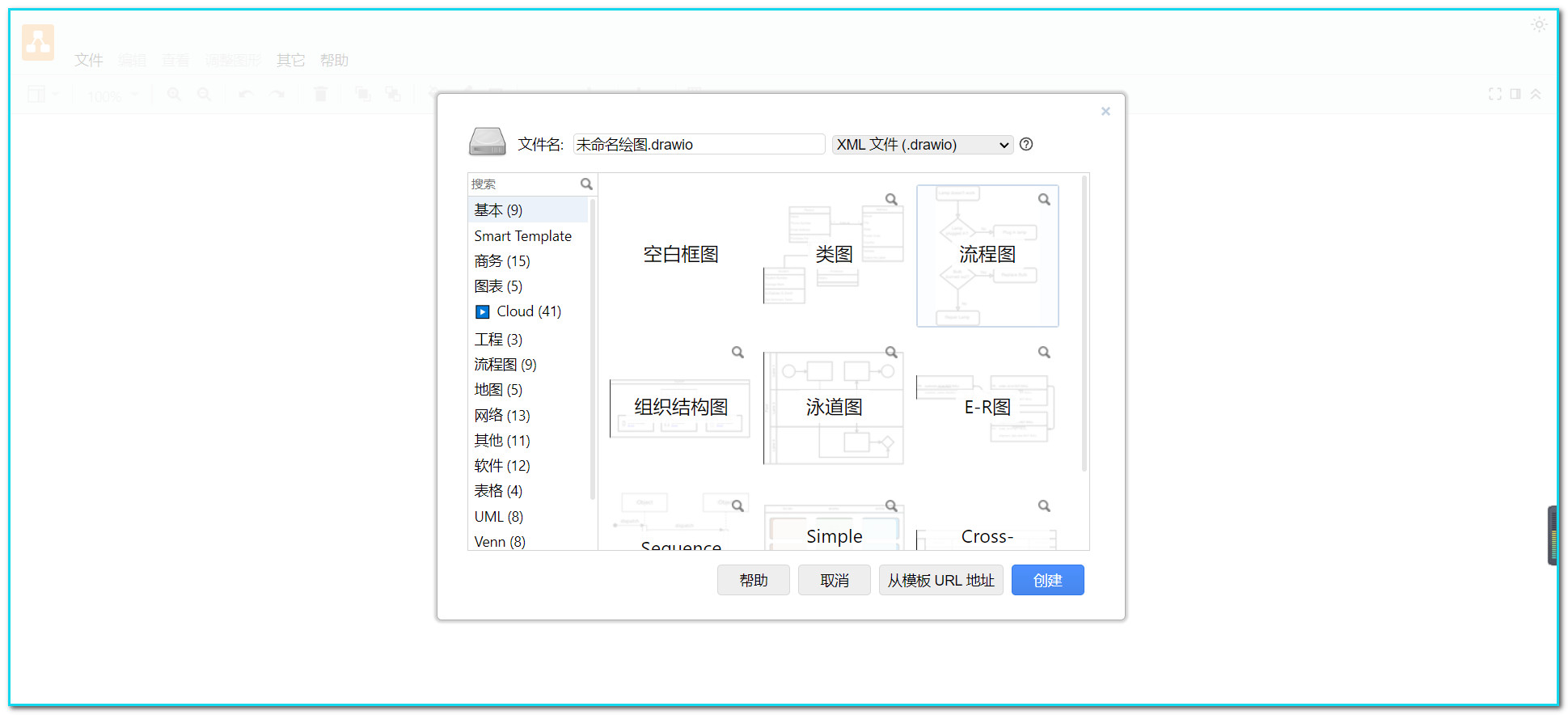
1.1 繪圖區
進入應用后,界面非常直觀簡潔。
**頂部菜單欄:**提供各項基本操作,
**左側部分:**圖形區,
**中間部分:**畫布,
**右側部分:**檢查器,根據當前的元素顯示不同的操作。
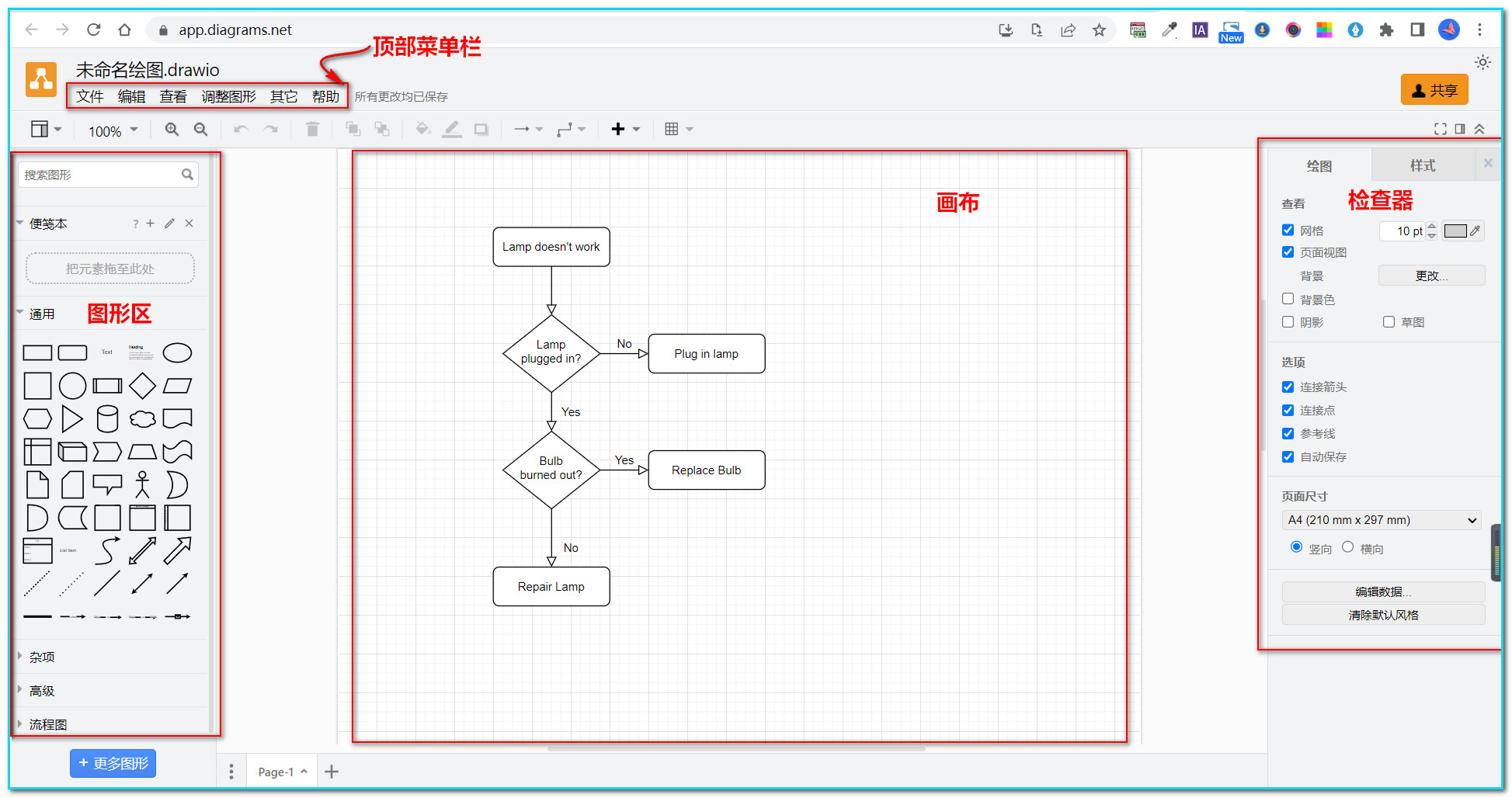
1.2 快速開始
整個界面的操作非常直觀,如果有相關繪圖軟件的使用經驗,相信已經可以上手繪圖了。
添加圖形
通過簡單的拖拽,即可在畫布上面添加圖形。
添加文本
在畫布上任何位置雙擊都可以添加文本框,在其中輸入文字
添加鏈接
在圖形上鼠標懸浮,在圖形上會浮現基本的鏈接點。這里分為外邊界藍色的大箭頭和邊上的x型焦點。這兩種鏈接方式稍有不同。
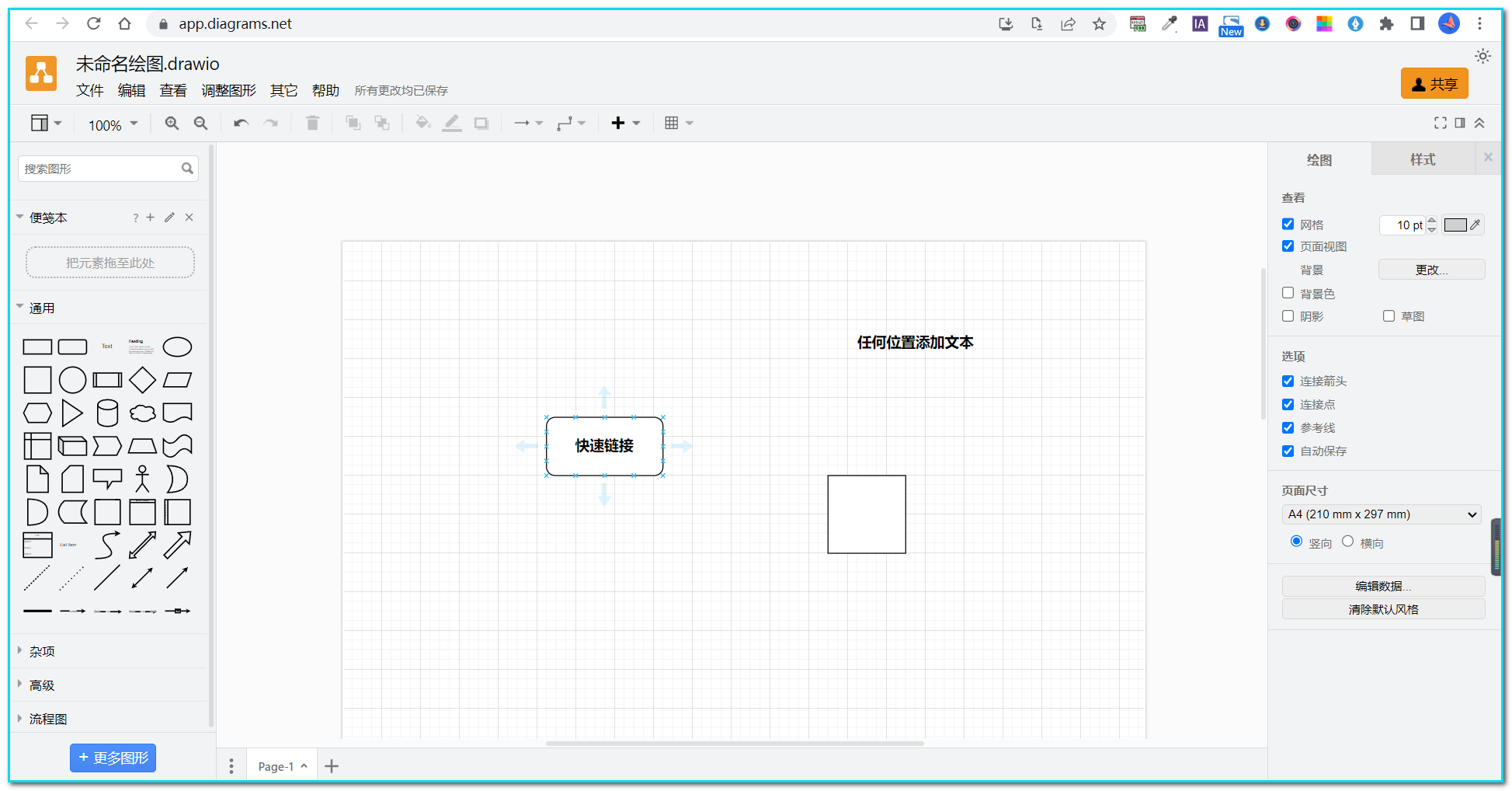
2. Draw.io 的基本操作
- 2.1 移動、多選、復制與刪除
圖形、鏈接、文本這三個元素都可以被選中。可以使用ctrl(Mac下為cmd,下同) + A 選擇全部元素,也可以使用ctrl + click(鼠標左鍵點擊)來進行特定元素的多選。選擇元素后可以進行以下操作:
移動:拖拽,
復制: ctrl + C,
復制并粘貼: ctrl + D,
刪除:delete鍵。
- 2.2 創建鏈接
上面提到過在圖形上面懸浮鼠標會出現圖形的鏈接點。
使用藍色箭頭進行快速鏈接
點擊藍色箭頭,會在指定方向創建鏈接,并在鏈接末端生成一個完全一致的元素
如果需要控制鏈接位置,可以按住ctrl鍵,拖拽藍色箭頭到指定位置。
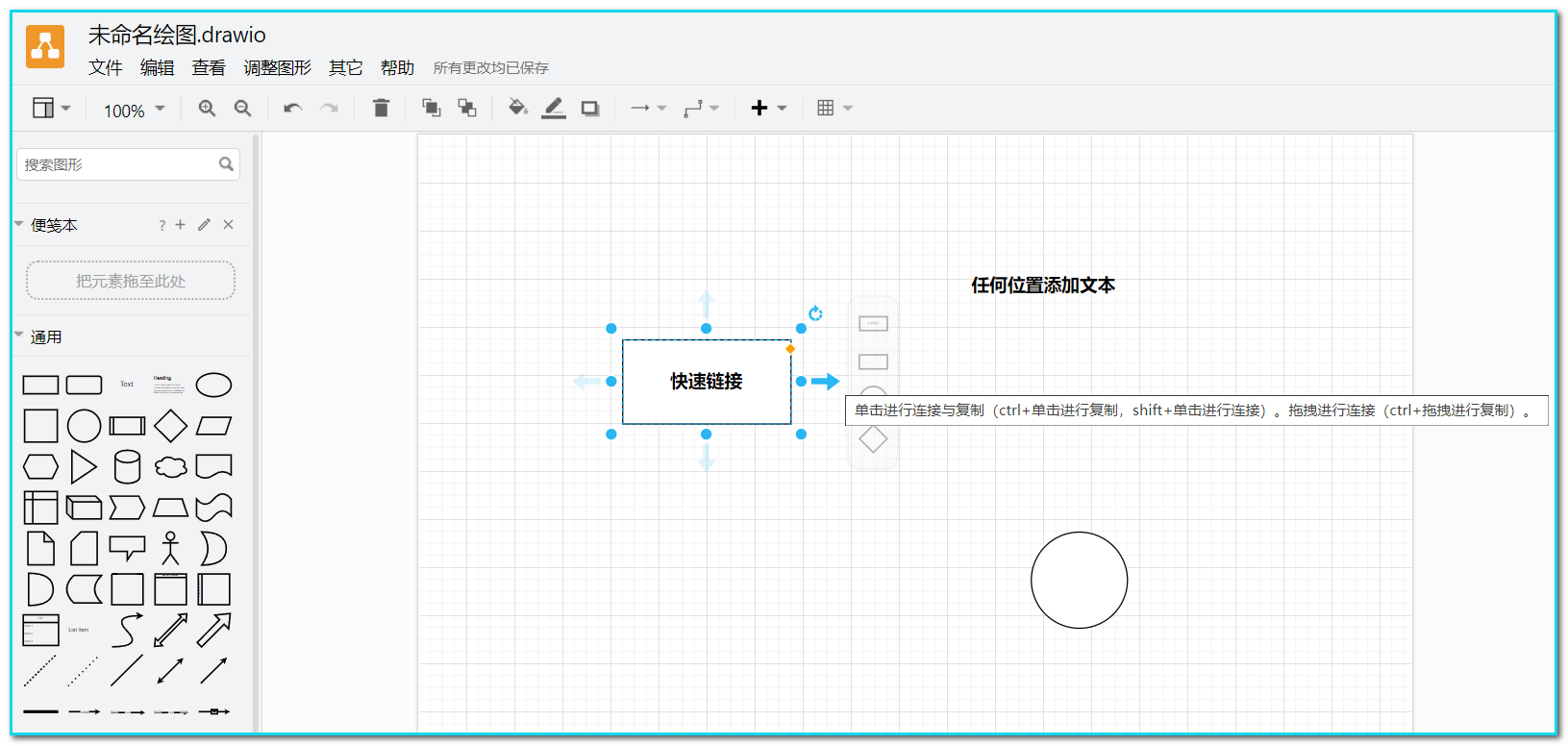
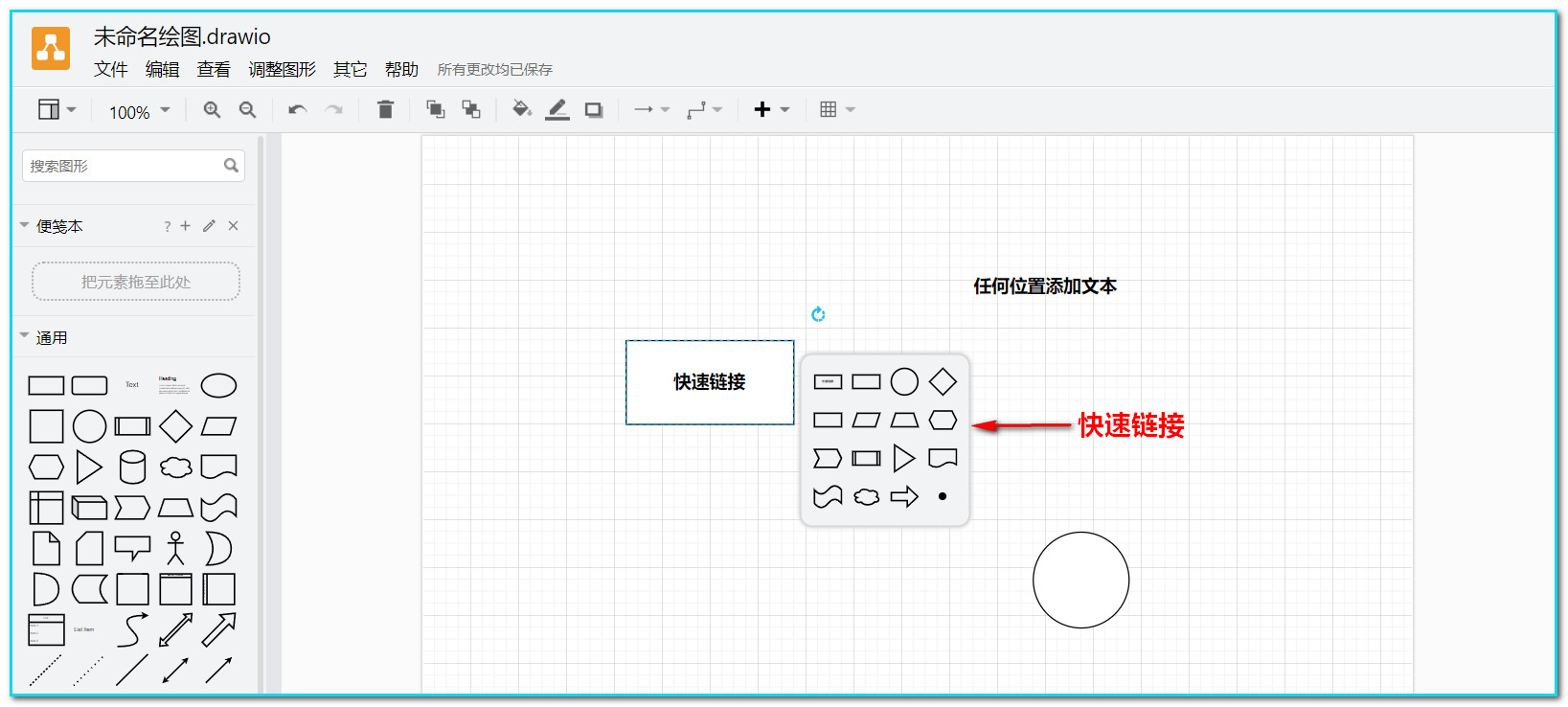
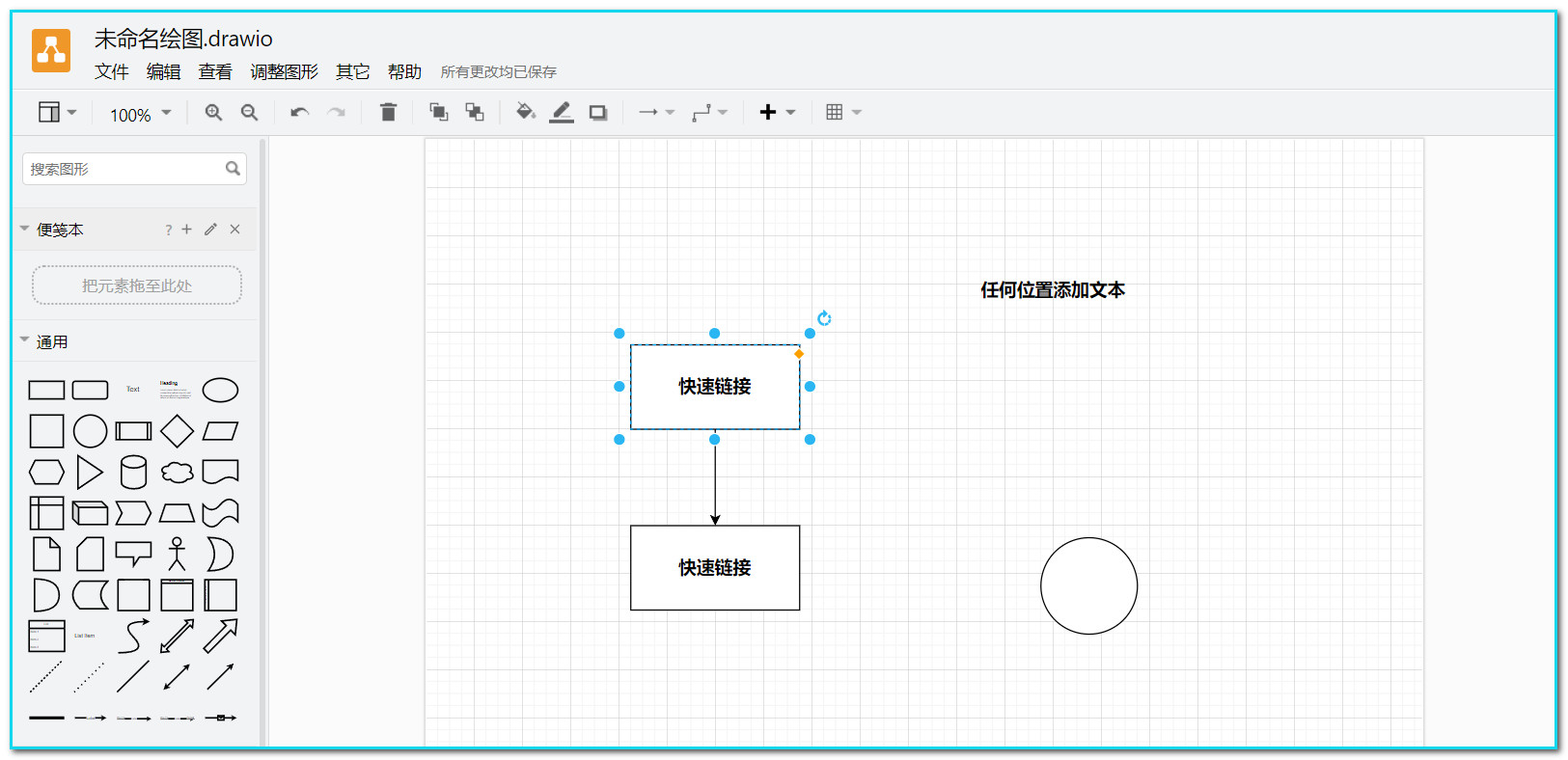
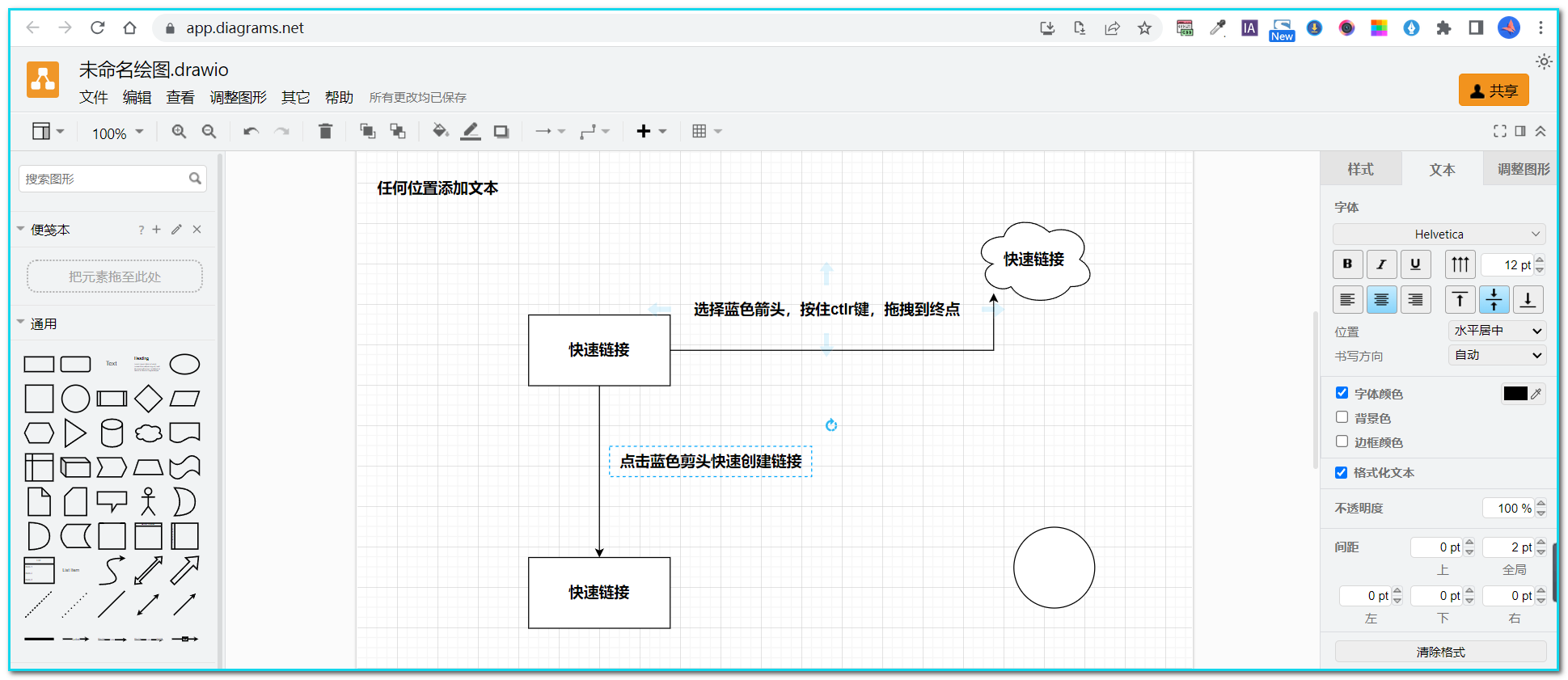
- 鏈接圖形
在懸浮圖形后選擇x型焦點(會高亮為綠色)可以創建鏈接,拖拽鏈接線到目標圖形上的x型焦點,完成固定鏈接
在懸浮圖形后選擇x型焦點(會高亮為綠色)可以創建鏈接,拖拽鏈接線到目標圖形的邊上,直到圖形外邊變成藍色,松開鼠標,完成浮動鏈接
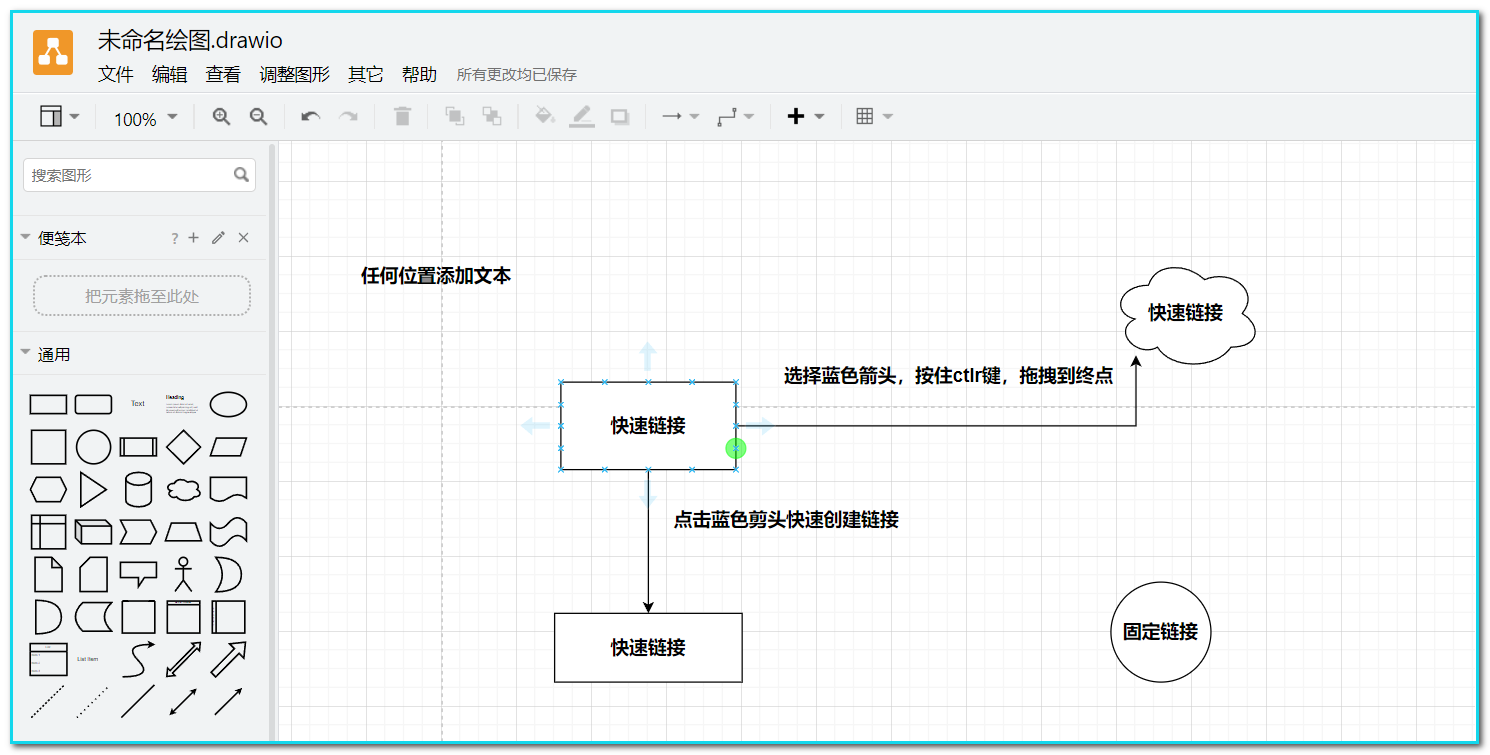
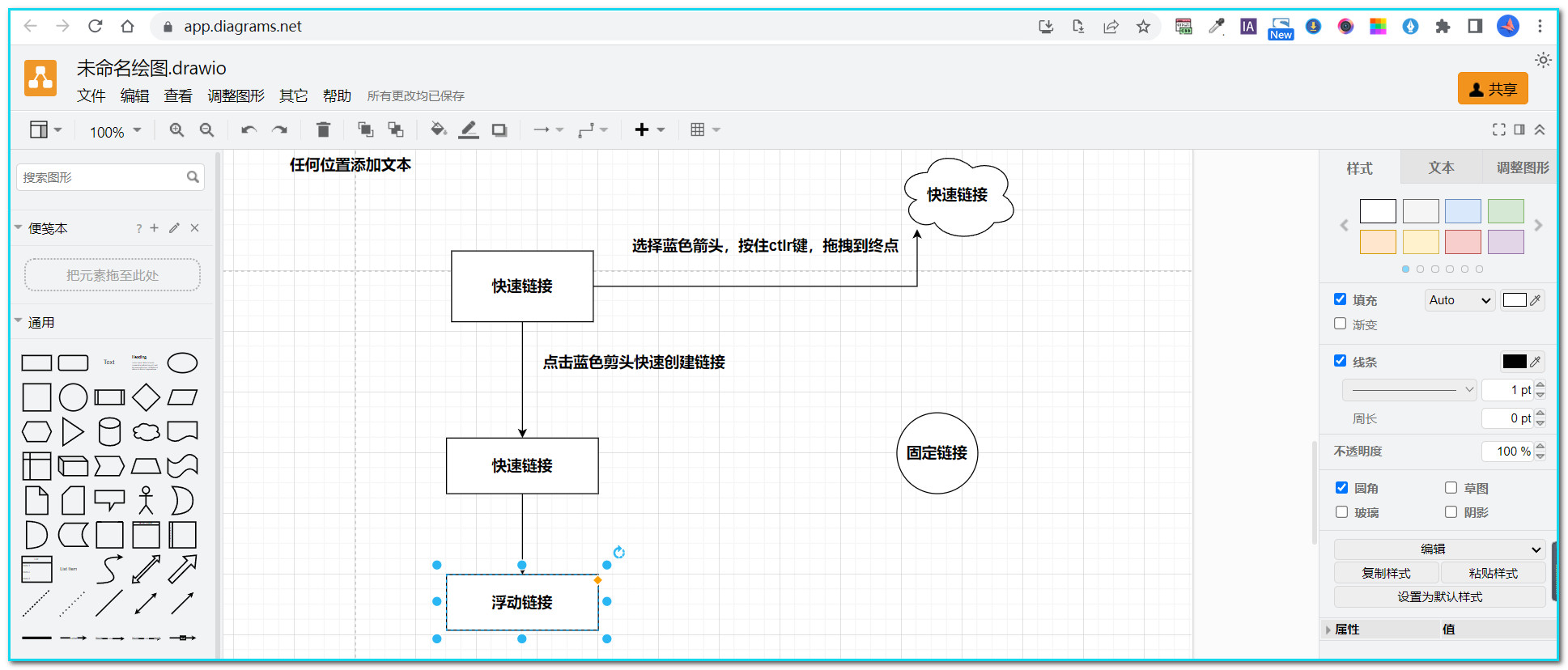
注意:固定鏈接是指鏈接始終固定在圖形的鏈接點上,不會隨著圖形移動而變化,浮動鏈接則會根據圖形的移動在圖形的邊上進行移動自適應。如下圖,固定鏈接始終固定在中間,而浮動鏈接則從上邊移動到了下邊
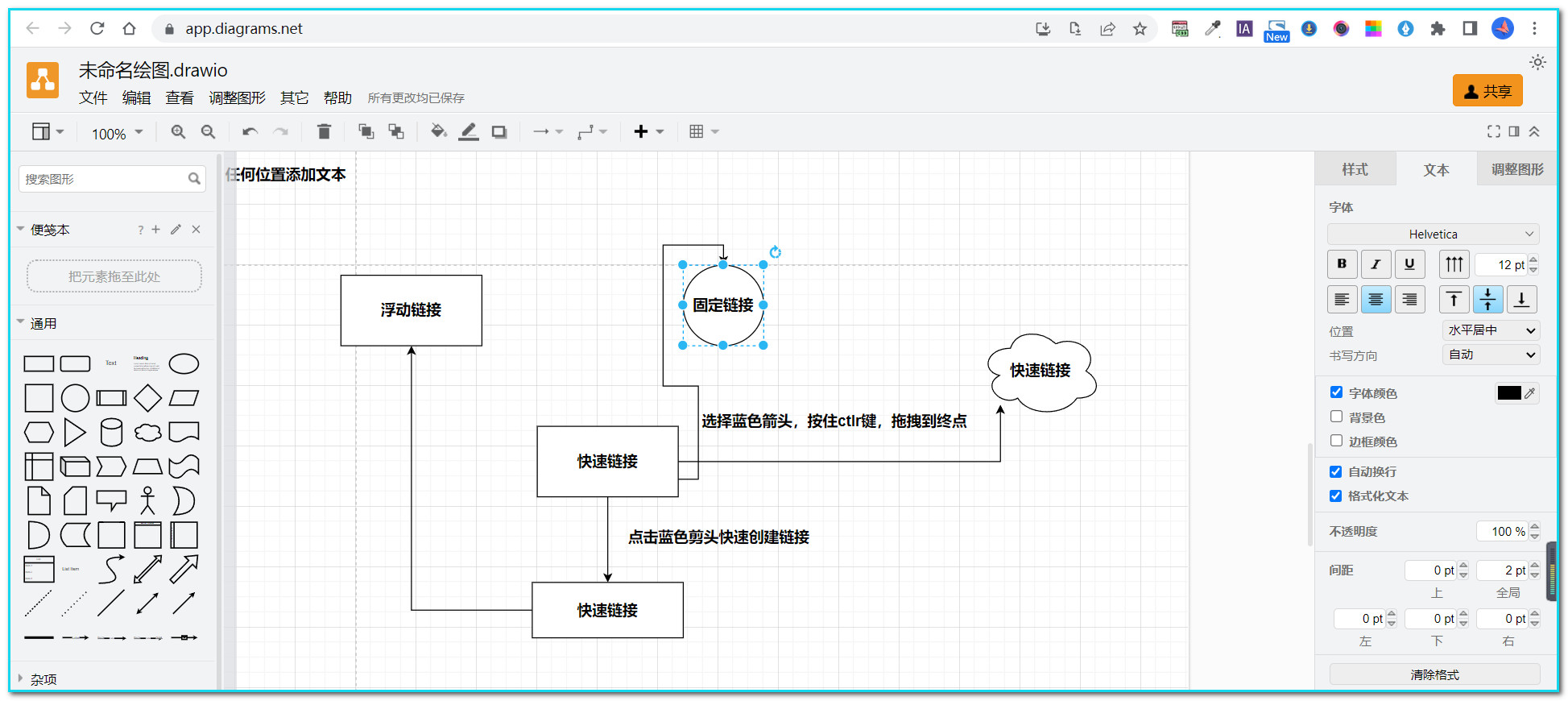
2.3 圖形替換與旋轉
通過快速創建鏈接的方式可以快速的創建圖形并進行鏈接,但是如果需要不同的圖形呢?
- 替換
從左側圖形庫選擇需要的圖形,拖拽到要替換的圖形中央,直到出現了一個替換的褐色標志,松開即可實現替換
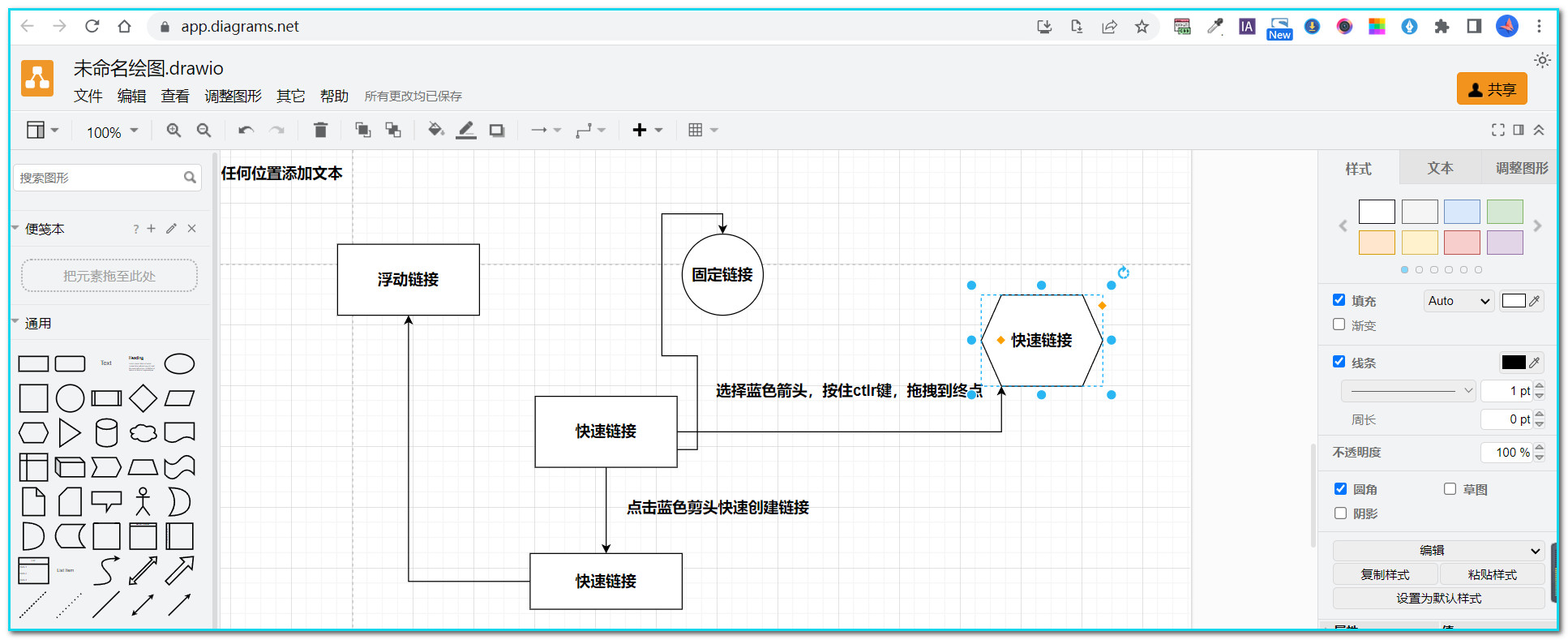
- 旋轉
選中圖形,拖拽上方的旋轉箭頭即可
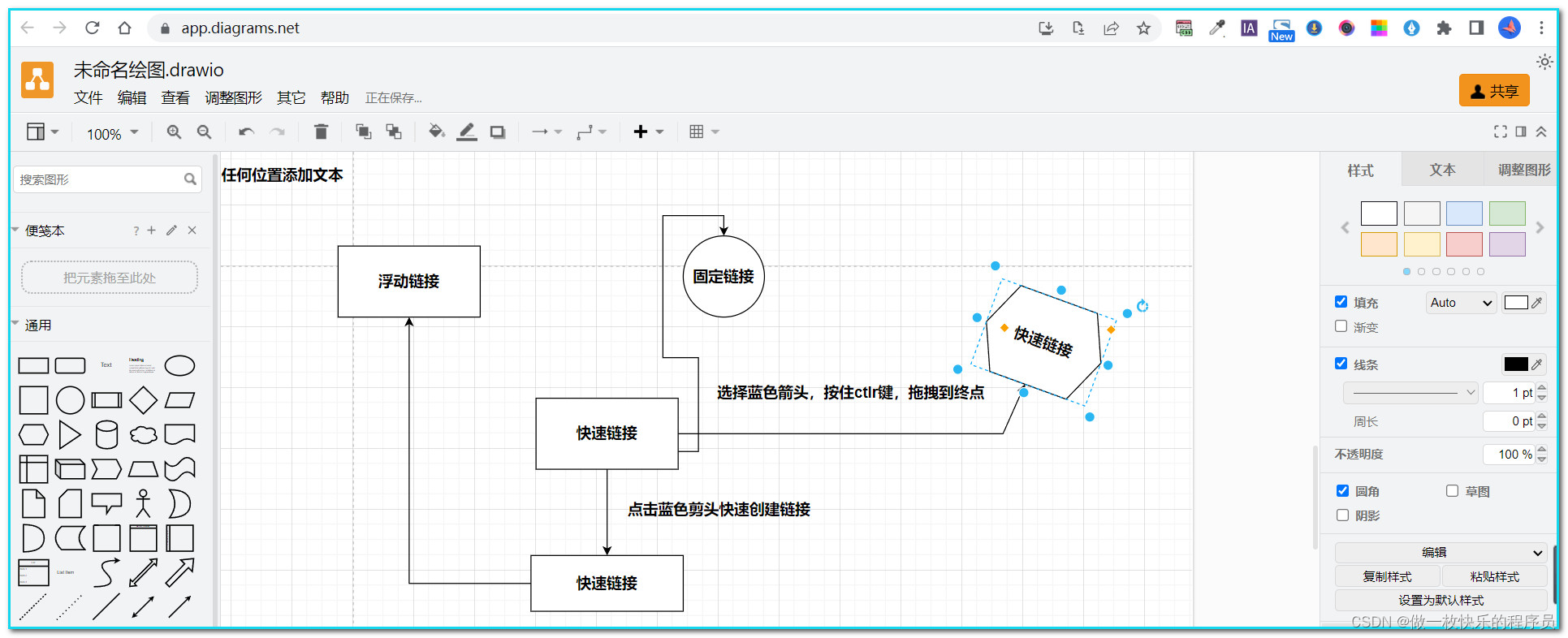
使用 Draw.io 繪制簡單流程圖
3.1 基本繪圖
掌握了圖形,文本和鏈接的基本操作,就可以實操來畫一個流程圖了,檢驗一下學習效果,如果哪一個部分不夠熟練可以溫習一下上面的教程
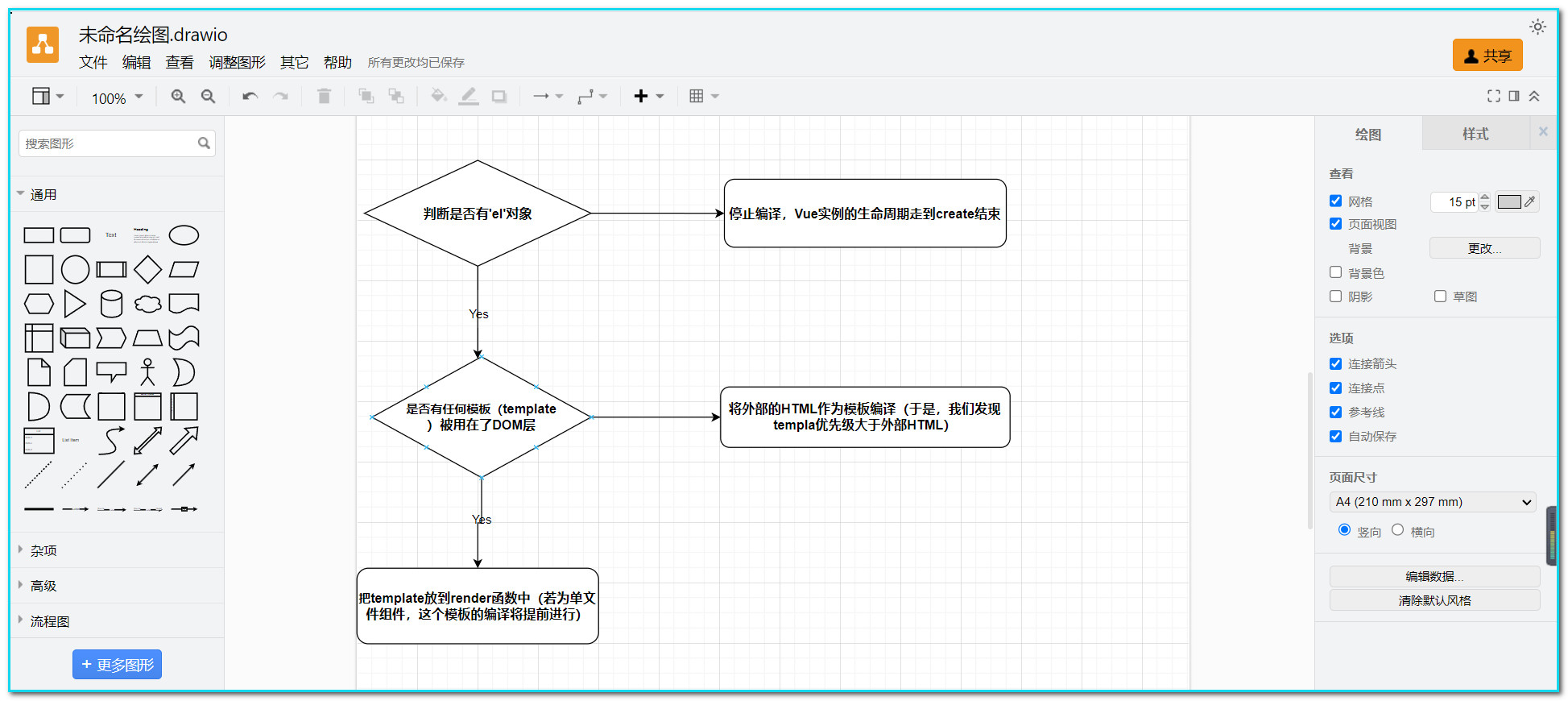
3.2 編輯樣式
選中元素在右側的檢查器可以修改元素的顏色,大小,布局等等。
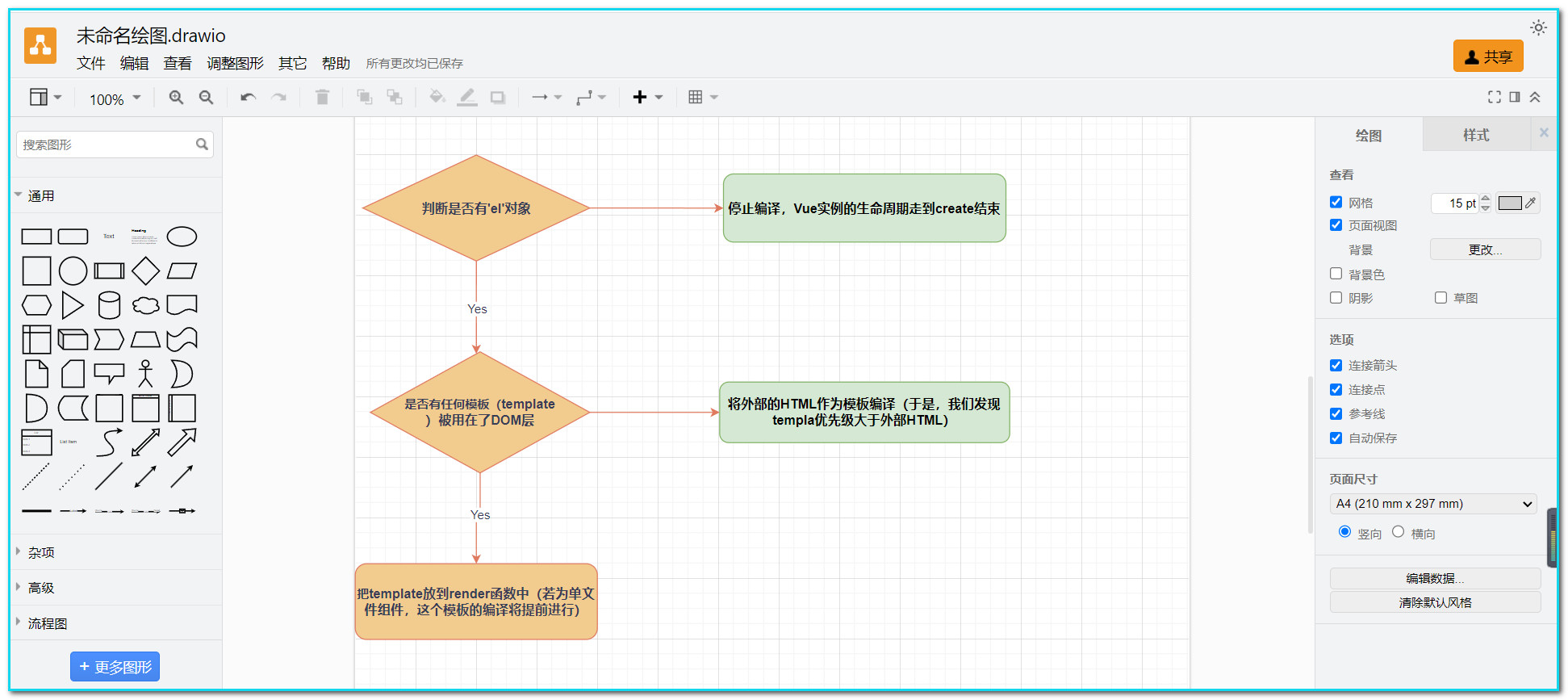
3.3 保存和導出
在文件菜單可以執行另存為或是導出為,將圖片導出成自選的圖片格式或其他格式的文件。
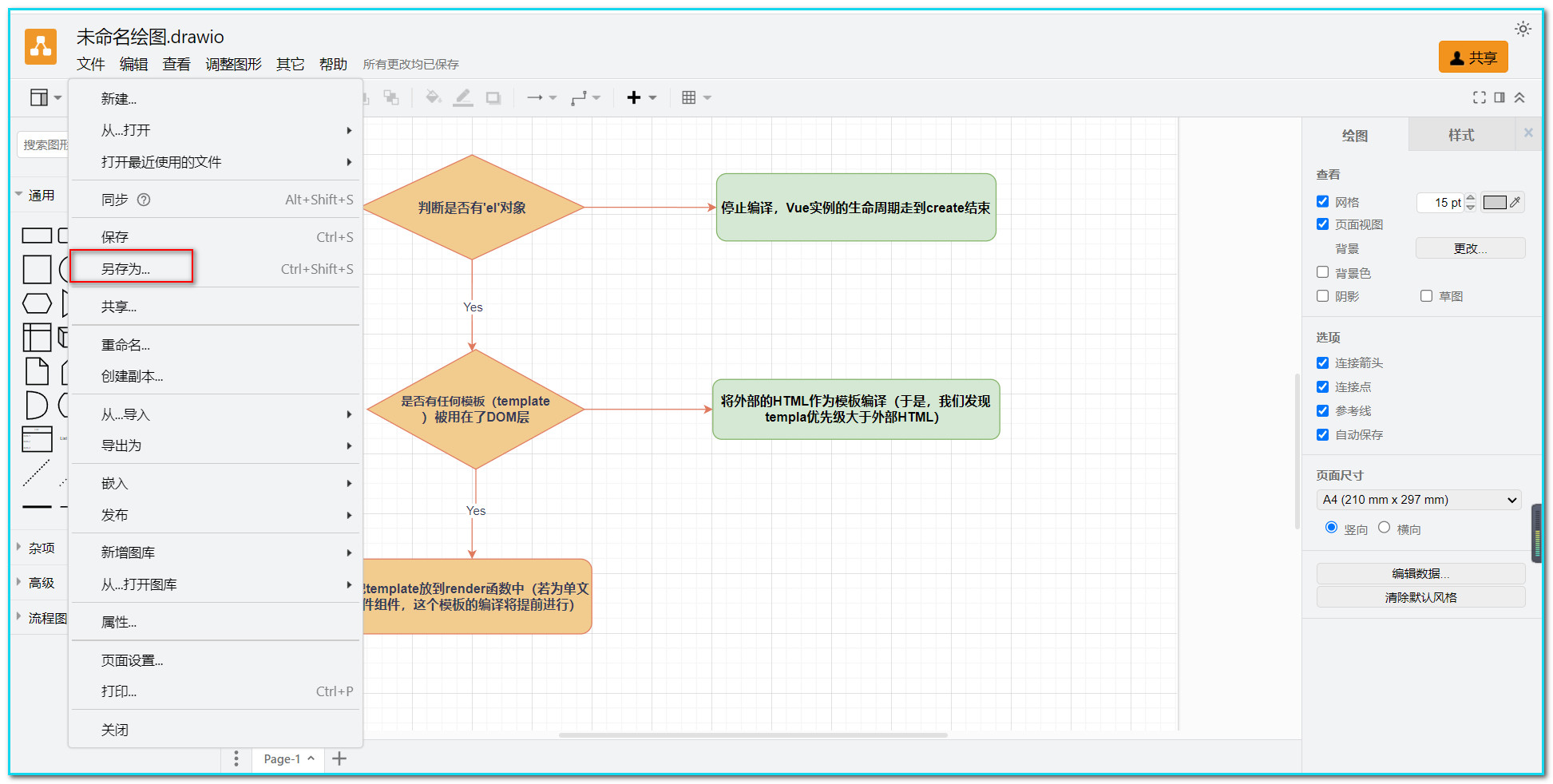
常用技巧
4.1 如何在調整大小時保持寬/高比
若要在每次調整形狀大小時保持高寬比:
- 選擇形狀
- 轉到右側檢查器面板中的“調整圖形”選項卡
- 選擇“限制比例”
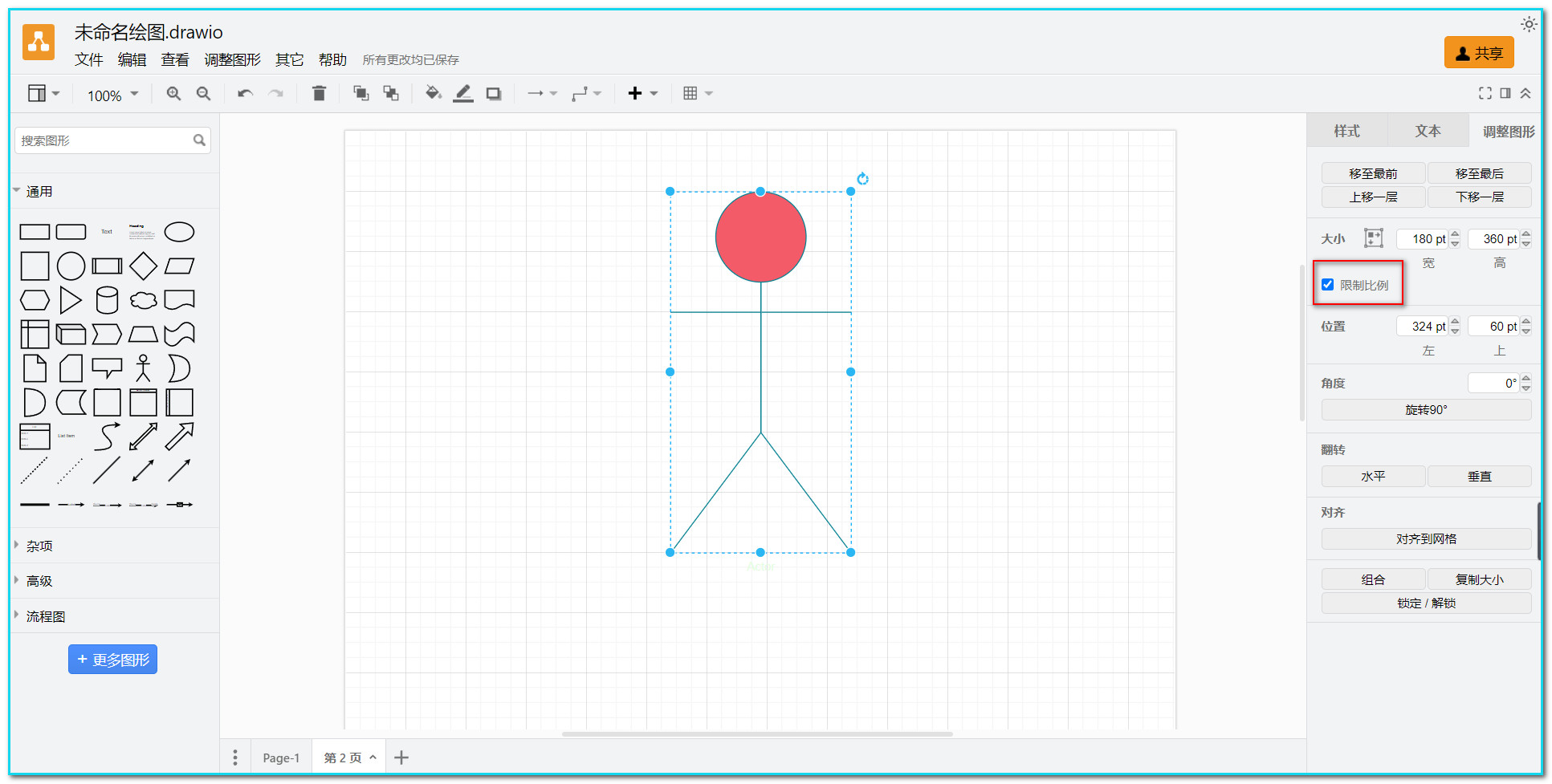
注意!必須為每個單獨的形狀設置此設置 - 默認情況下此行為處于關閉狀態。你可以選擇多個形狀,并在一次操作中為所有形狀啟用約束比例。
當然,你也可以在調整形狀大小時按住shift鍵,以在調整大小時保持高寬比。
- 4.2 組合形狀為容器
要將任何形狀變成容器,請先點擊要組合的形狀,然后在Windows上按 Ctrl + G,在macOS上按Cmd + G。若取消組合 Ctrl + Shift + U
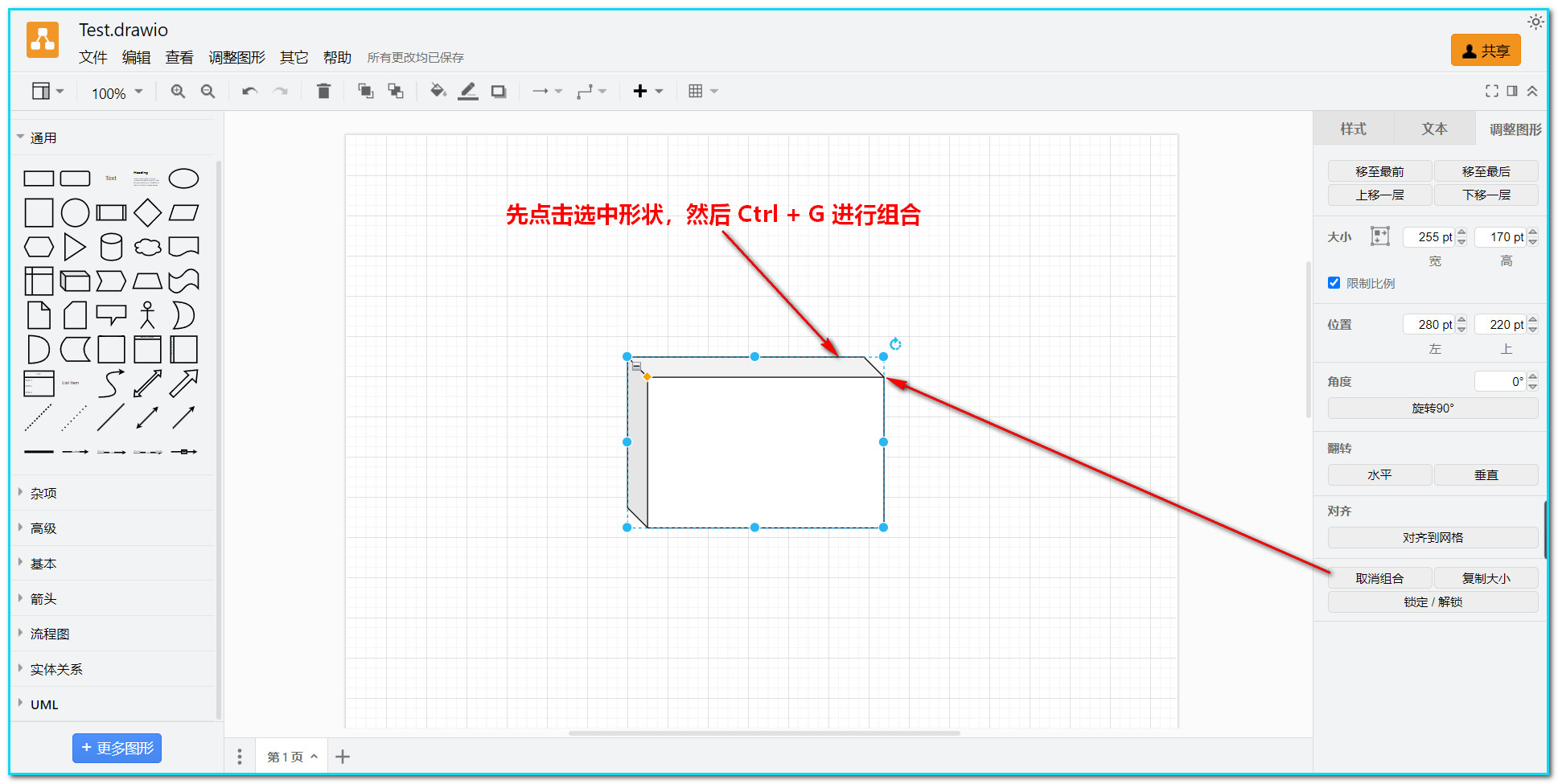
演示如下:
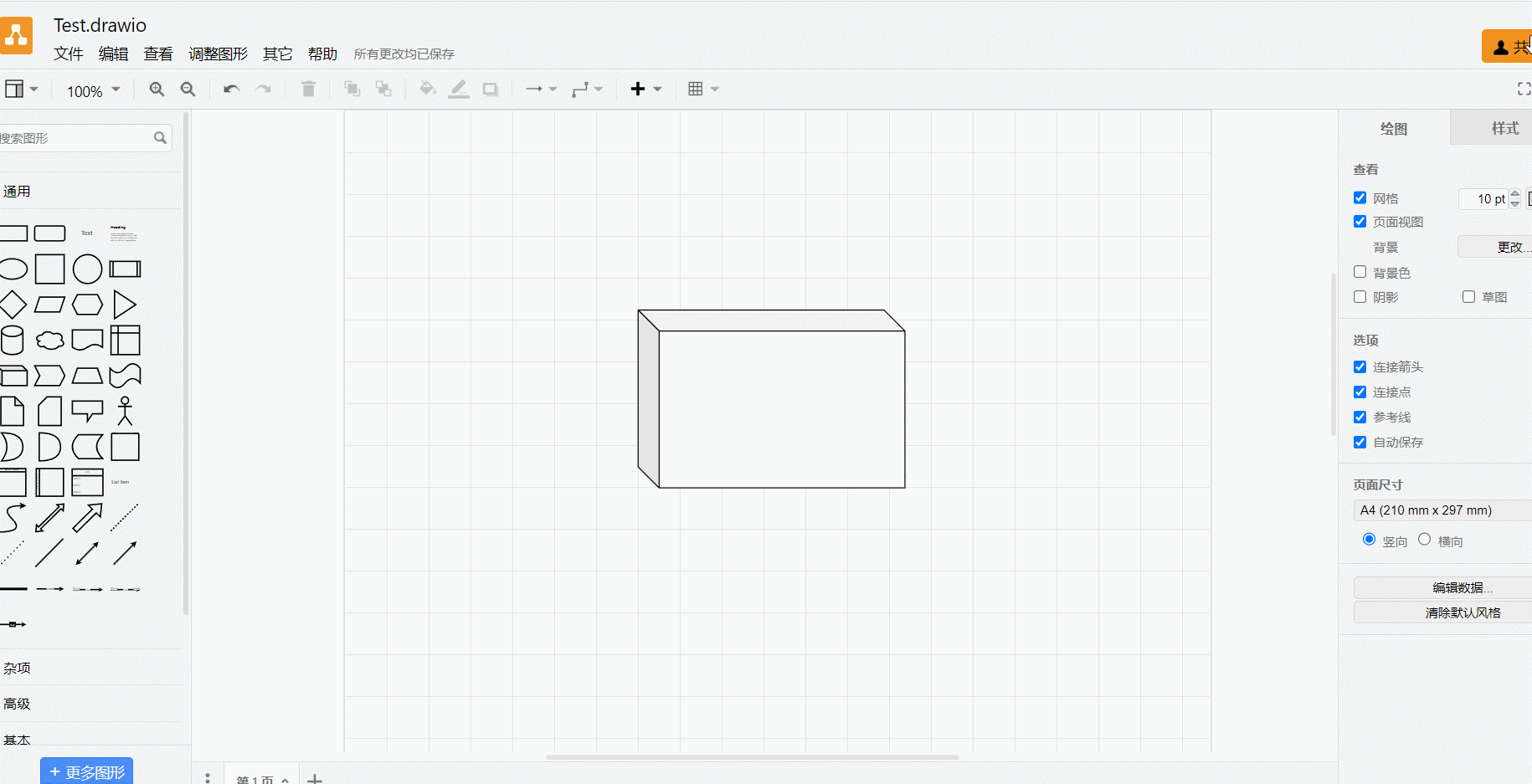
若組合多個形狀,先按Ctrl + A,全選所有形狀,然后再 Ctrl + G 組合所有形狀為容器。
演示如下:
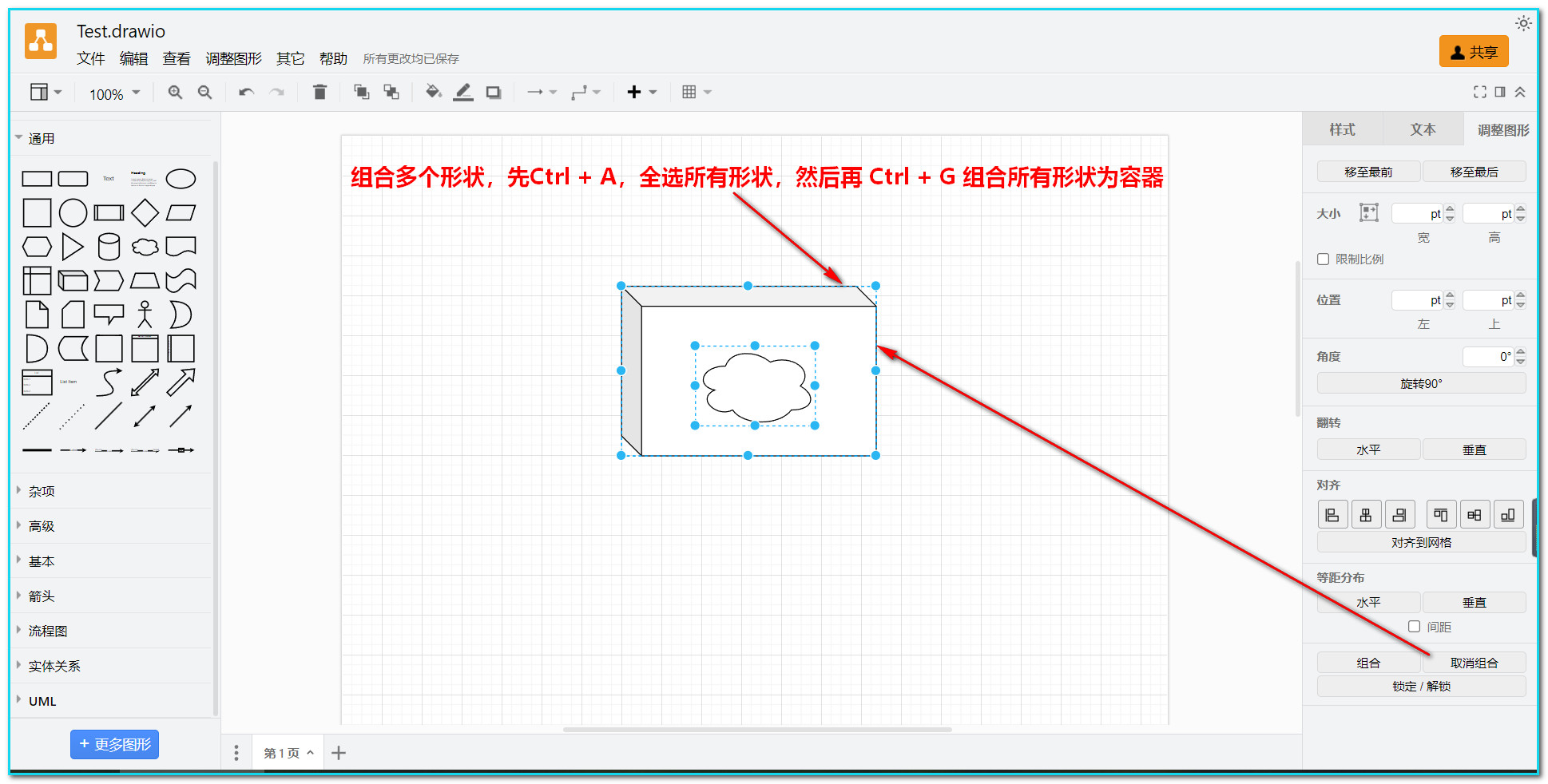
- 4.3 有四種連接形狀的方法
4.3.1 焦點/鼠標懸停
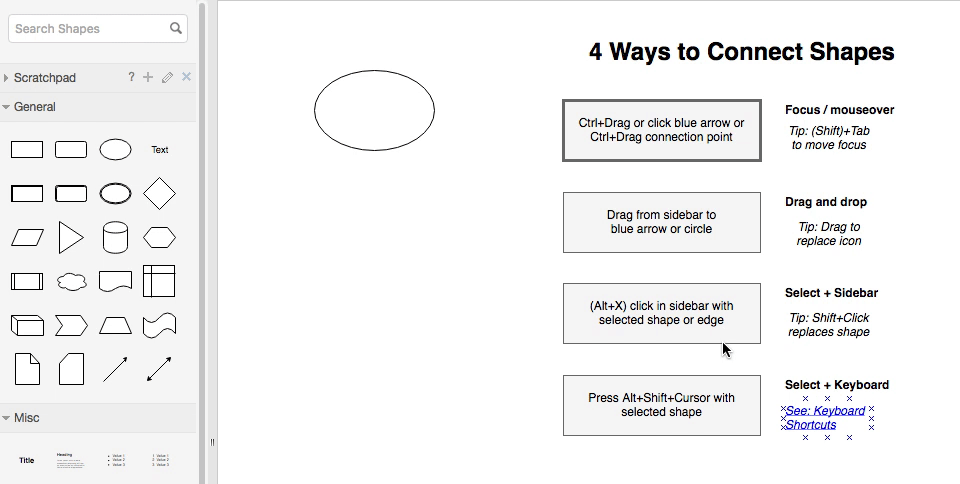
4.3.2 鼠標拖放
Ctrl + Drag 或 單擊藍色箭頭或Ctrl + Drag連接點。
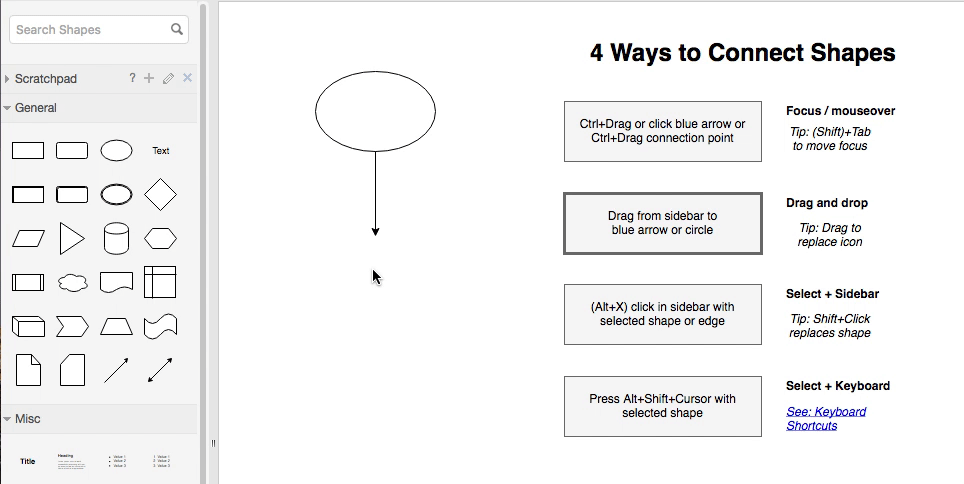
4.3.3 選擇 + 側欄
從側邊欄拖動到藍色箭頭或圓圈
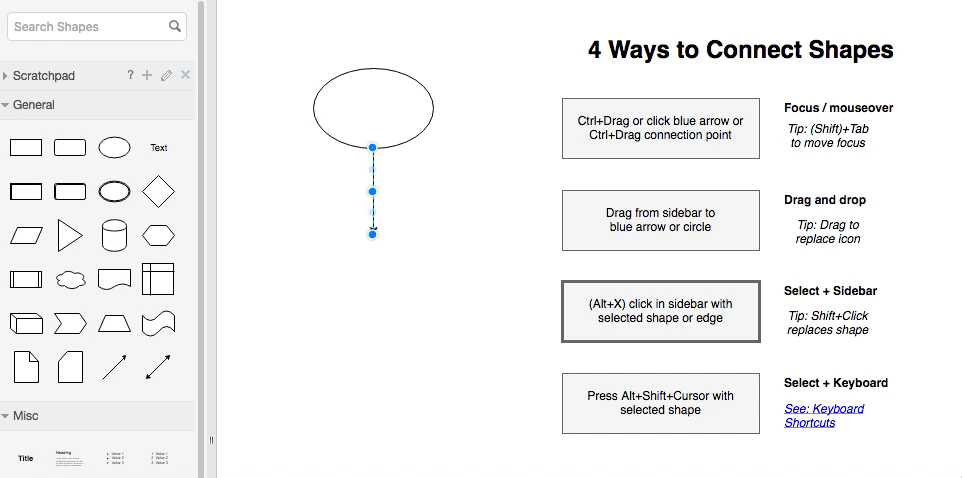
4.3.4 選擇 + 鍵盤
(Alt + X)單擊具有選定形狀或邊緣的側邊欄
按alt + shift +箭頭鍵(光標)以選定的形狀。
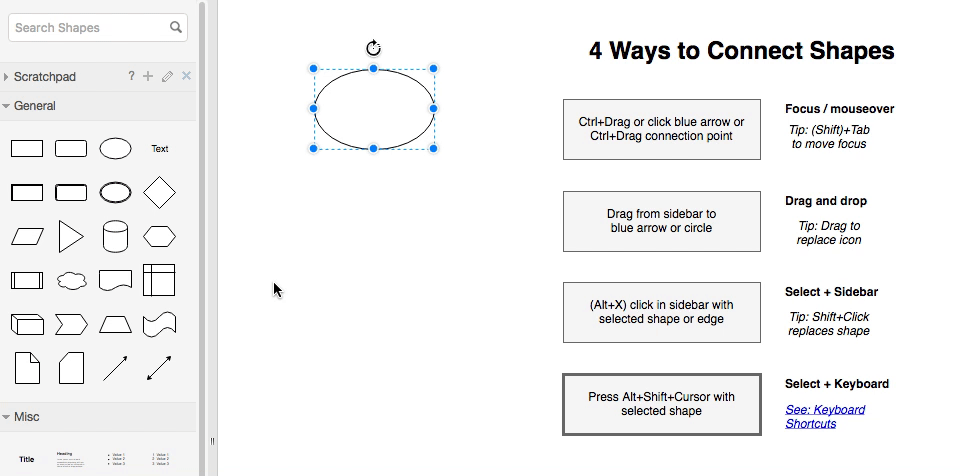
安裝包領取
在公眾號"安前碼后"回復" 給朕呈上來draw.io的安裝包 "即可領取!!
在公眾號"安前碼后"回復" 給朕呈上來draw.io的安裝包 "即可領取!!
在公眾號"安前碼后"回復" 給朕呈上來draw.io的安裝包 "即可領取!!
寫在最后
作為一個踩坑無數的開發人,對比了幾款工具之后,深刻感受到draw.io的香。如果需要安裝包的話,也可以在公眾號"安前碼后"回復"給朕呈上來draw.io的安裝包"即可領取。好了,今天的內容就分享到這里,分享不易,覺得有幫助的話,幫忙點贊 + 在看,比心,更多內容正在輸出中,你的點贊是我堅持輸出的反饋。




】NetworkStack架構概述:實現tm之間的數據交換)




:含了算法競賽中常用的數據結構和算法實現,助力開發者更高效地解決問題)
)





)


